电脑连着网线但是上不了网怎么办 电脑连着网线却上不了网如何解决
更新时间:2024-03-11 09:58:28作者:runxin
为了保证台式电脑网络运行的稳定,我们可以选择插入网线的方式来设置宽带网络连接上网,不过有些用户的电脑在连着网线之后,设置宽带网络连接时却总是上不了网,这让许多小伙伴很是困惑,对此电脑连着网线但是上不了网怎么办呢?今天小编就给大家带来电脑连着网线却上不了网如何解决,一起来看看吧。
具体方法如下:
方法一:
1、首先按下键盘“win+r”打开运行。
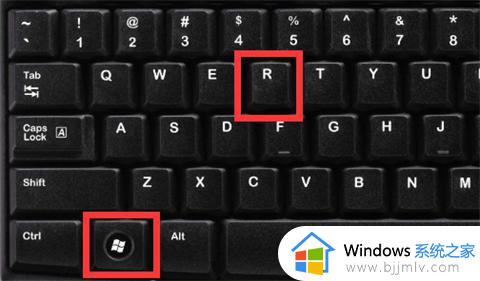
2、接着输入“cmd”回车打开命令提示符。
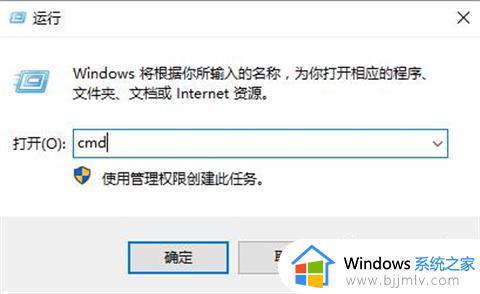
3、然后输入“netsh winsock reset”回车执行后,重启电脑看看能不能上网。
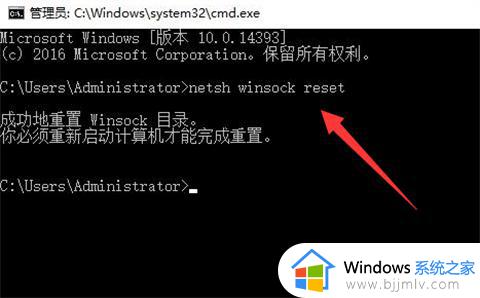
方法二:
1、不行的话,再打开“运行”,这次输入“regedit”打开注册表。
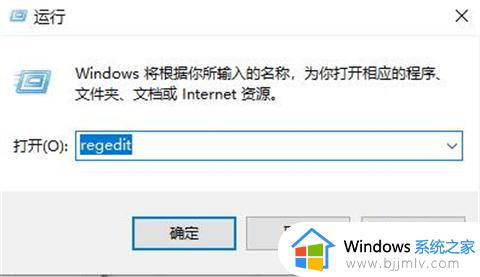
2、再进入其中“\HKEY_LOCAL_MACHINE\SYSTEM\CurrentControl\Setservices\NlaSvc\Parameters\Internet”位置。
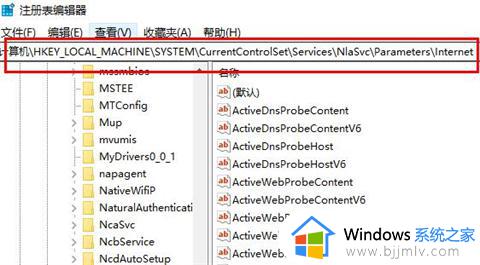
3、随后打开右边的“EnableActiveProbing”并将数值改成“0”保存后重启电脑再试试看。
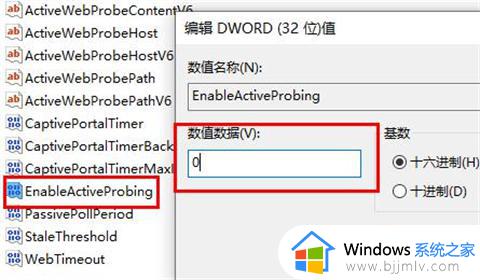
方法三:
1、如果还是不行,那建议检查一下自己的路由器线路连接是否正常。

以上就是小编教大家的电脑连着网线却上不了网如何解决全部内容了,有遇到这种情况的用户可以按照小编的方法来进行解决,希望本文能够对大家有所帮助。
电脑连着网线但是上不了网怎么办 电脑连着网线却上不了网如何解决相关教程
- 台式电脑插着无线网卡却连接不上无线网络如何解决?
- 电脑插了网线怎么还连不上网 电脑插着网线但是没有网如何解决
- 电脑网络连接正常但是上不了网怎么回事 电脑网络已连接但却上不了网如何处理
- 连上无线网但是不能上网为什么 连接无线网却无法上网如何解决
- 联想电脑连上wifi却提示没网怎么办 联想电脑连着无线网却显示没有网络如何恢复
- 连接上wifi却不能上网怎么办 连上wifi却上不了网如何解决
- 电脑插网线了但是没网怎么回事 电脑插着网线,但是没有网如何处理
- mac连上wifi却上不了网为什么 mac连着wifi却不能上网的解决教程
- windows连接上网络却没办法上网怎么办 windows电脑连接网络了但是无法上网怎么解决
- window连接wifi上不了网怎么办 window连上wifi但是上不了网如何修复
- 惠普新电脑只有c盘没有d盘怎么办 惠普电脑只有一个C盘,如何分D盘
- 惠普电脑无法启动windows怎么办?惠普电脑无法启动系统如何 处理
- host在哪个文件夹里面 电脑hosts文件夹位置介绍
- word目录怎么生成 word目录自动生成步骤
- 惠普键盘win键怎么解锁 惠普键盘win键锁了按什么解锁
- 火绒驱动版本不匹配重启没用怎么办 火绒驱动版本不匹配重启依旧不匹配如何处理
电脑教程推荐
win10系统推荐